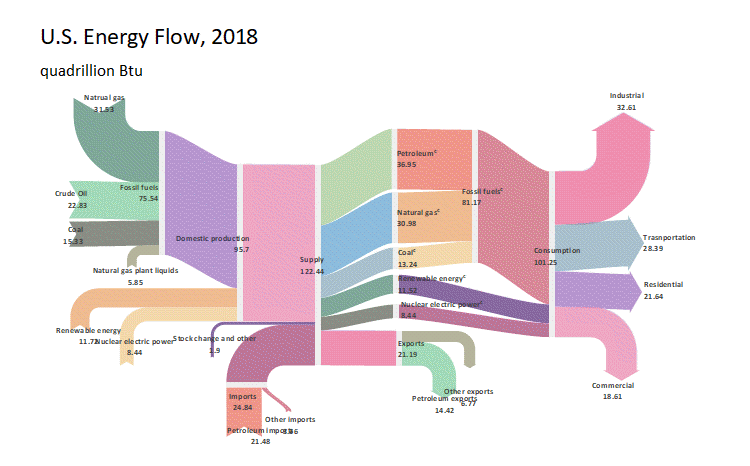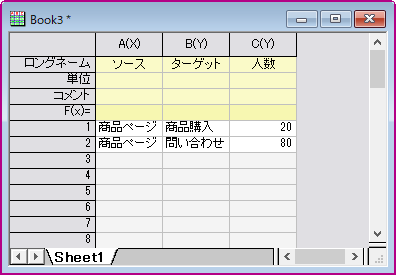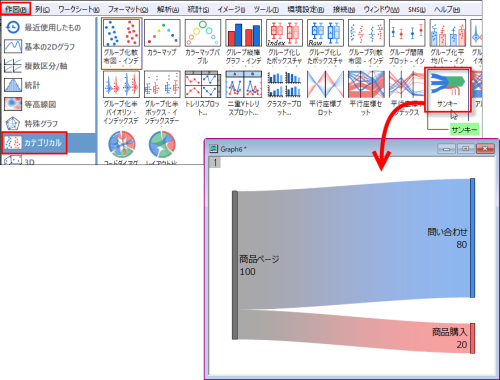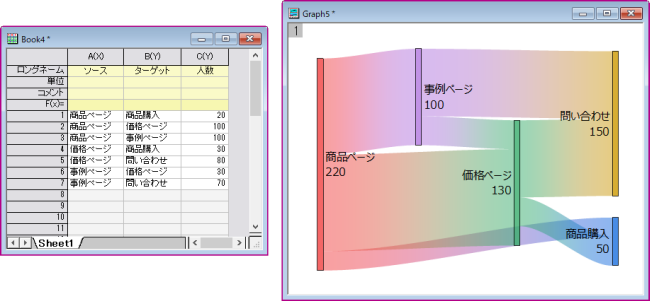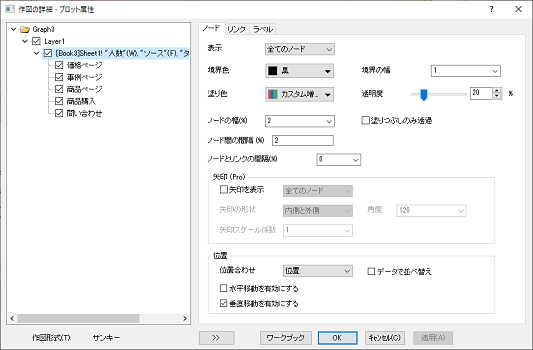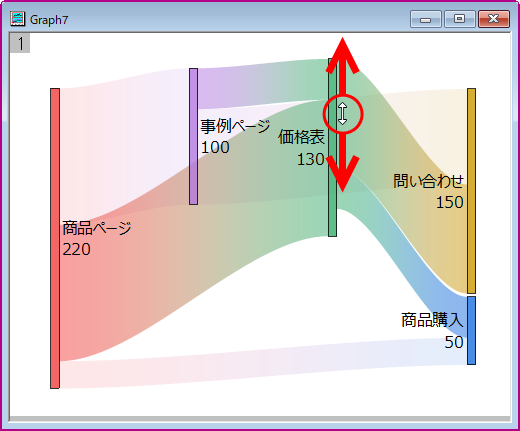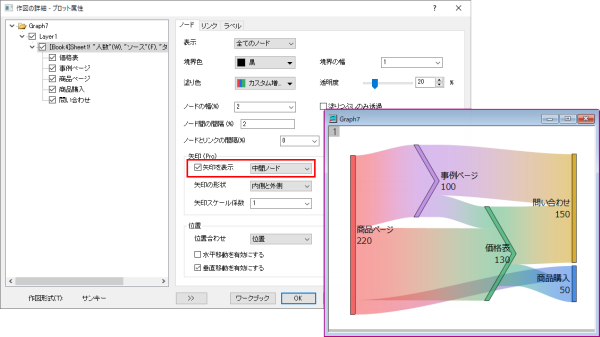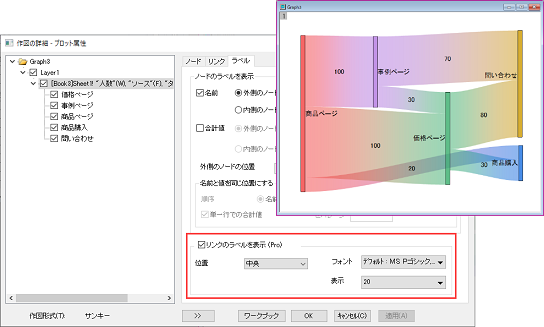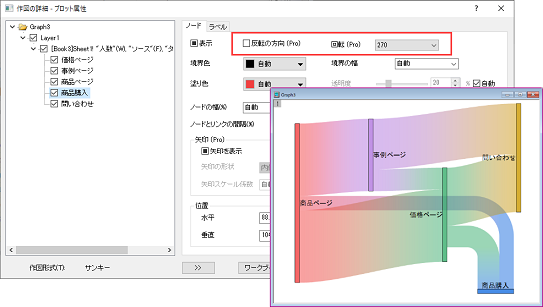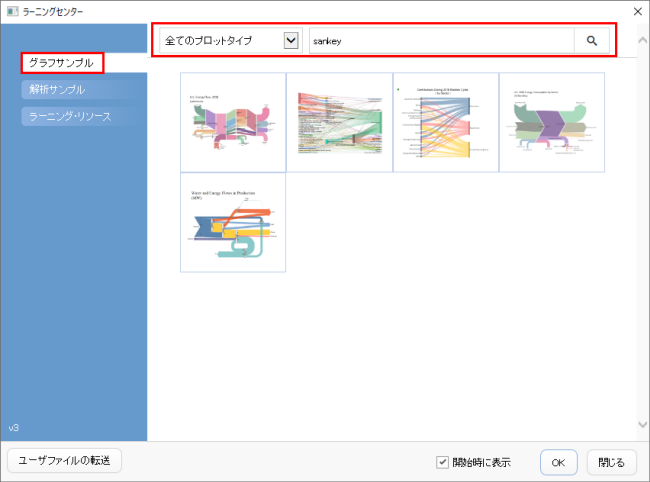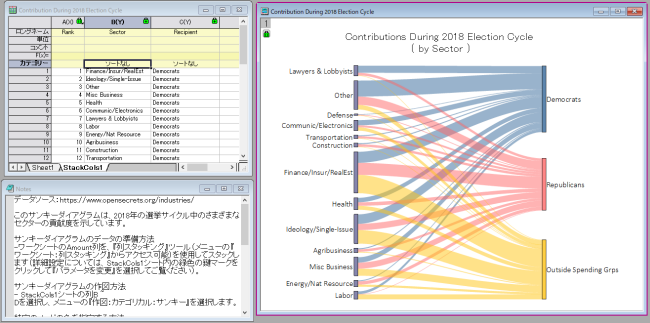バージョン2020以降のOriginをお持ちでない場合は、無料の体験版でお試しいただけます。
用意するデータと操作
例えば、ある標品のページから、商品を購入、または問い合わせまでの顧客数の流量を表現したい場合を考えます。Originでは、下図のようにデータを用意する必要があります。このとき、列の属性は特に設定しなくても問題ありません。
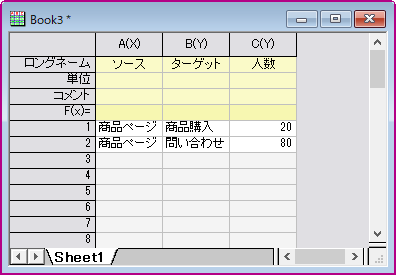
この3列を選択して、「作図:カテゴリカル:サンキーダイアグラム」を選択すると、サンキーダイアグラムを作成できます。
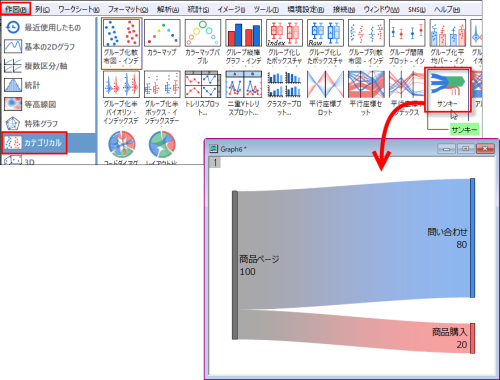
図中の四角で表された部分を「ノード」といい、各工程を表します。ノード間を繋ぐ流れの部分を「リンク」といいます。もう少しノードの数を増やしたデータで作図すると、下図のようになります。
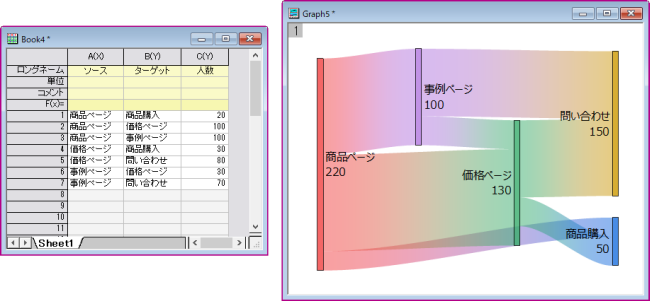
グラフをダブルクリックして開く「作図の詳細」ダイアログでは、色やノードの幅などの編集が可能です。
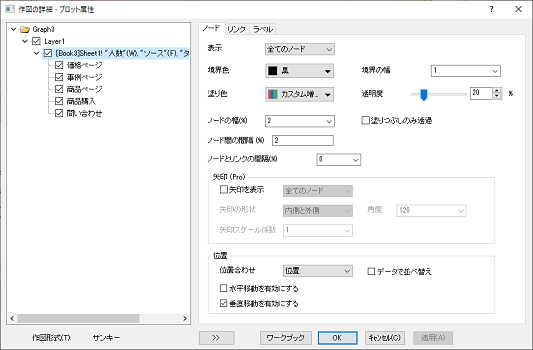
Originで作図したサンキーダイアグラムは、ノードの部分をマウスでつかんでドラッグすると移動できます(水平方向の移動は「作図の詳細」ダイアログで設定が必要です)。
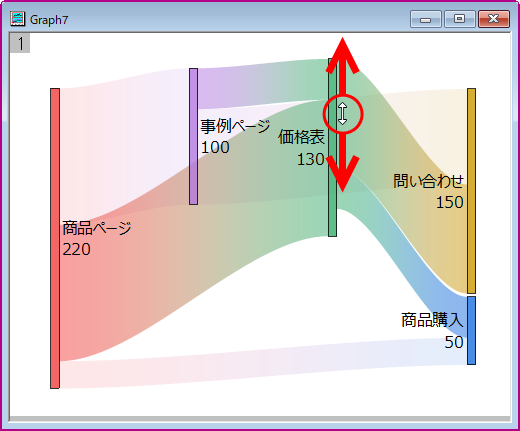
Pro版でのみ行うことができる編集項目
サンキーダイアグラムには、Pro版でのみ設定することができるグラフの編集項目があります。「作図の詳細」ダイアログにおけるそれらの項目には「(Pro)」と表記があります。
ノードを矢印の形状に変更することができます。
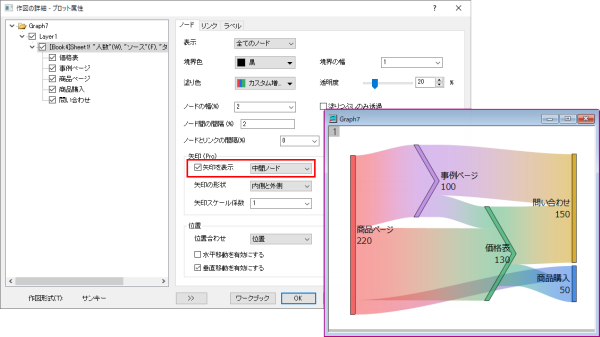
リンクのラベルを表示させることができます。
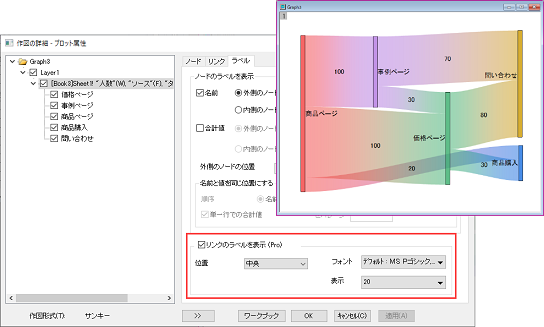
ノードを回転させることができます。
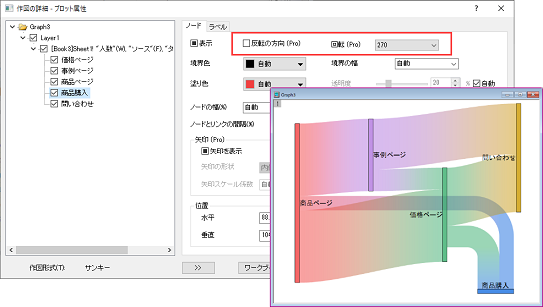
サンプルデータ
上述のサンキーダイアグラムのサンプルで使用したデータは、以下よりダウンロードできます。
ほかにも、Originの「ヘルプ」メニューから「ラーニングセンター」を開き、様々なサンプルグラフを確認できます。ダイアログで、「sankey」と検索し、サムネイル画像をダブルクリックすると開けます。
※Originをお持ちでない場合は、無料の体験版でお試しいただけます。
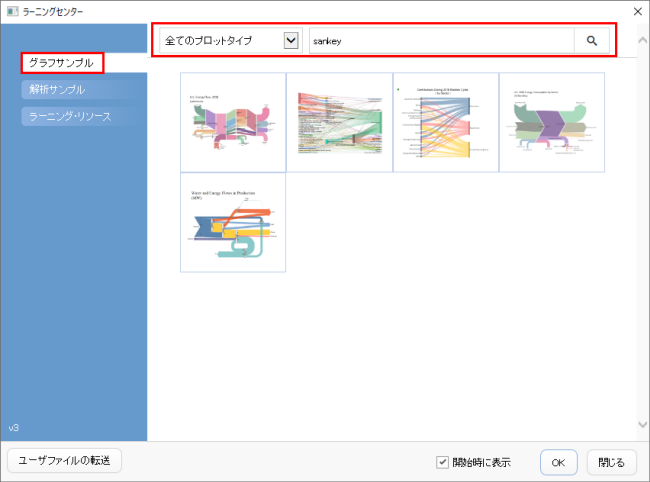
グラフと実際のデータがあるので、ワークシートにどのようにデータを持てばよいかや、簡単な作図方法なども確認できます。
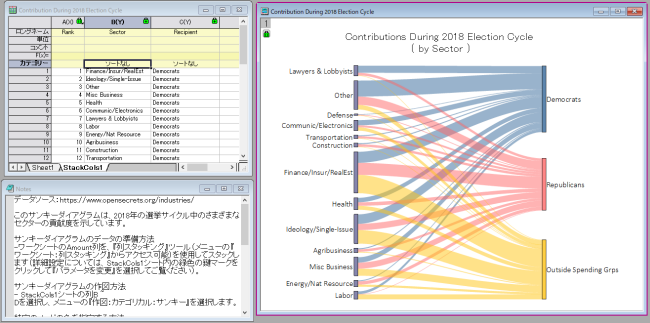
テクニカルサポート
ご不明な点がございましたら、お気軽にお問合せフォームよりテクニカルサポートまでご連絡ください。
その際、必ず「製品名」「バージョン」「シリアル番号」をご連絡ください。
お問い合わせフォーム